Den visuelle utformingen av diagrammene dine er avgjørende for å presentere informasjon på en klar og tiltalende måte. MS Visio gir deg mange muligheter til å formatere figurer og oppnå imponerende effekter. I denne opplæringen vil du lære hvordan du effektivt kan formatere figurer for å gi prosjektet ditt den siste finishen.
De viktigste innsiktene
- Figurer i Visio kan enkelt settes inn og redigeres.
- Grupper og posisjonering hjelper til med plasseringen.
- Forskjellige fyllmetoder og fargeforløp er tilgjengelige.
- Design kan aktiveres for å tilpasse utseendet til figurene.
Sette inn og tilpasse figurer
Når du starter et nytt prosjekt i MS Visio, begynn med å sette inn figurer på tegnearket ditt. Du kan lage en firkant og tilpasse den etter dine behov. For å gjøre dette, drar du den enkelt til ønsket størrelse.
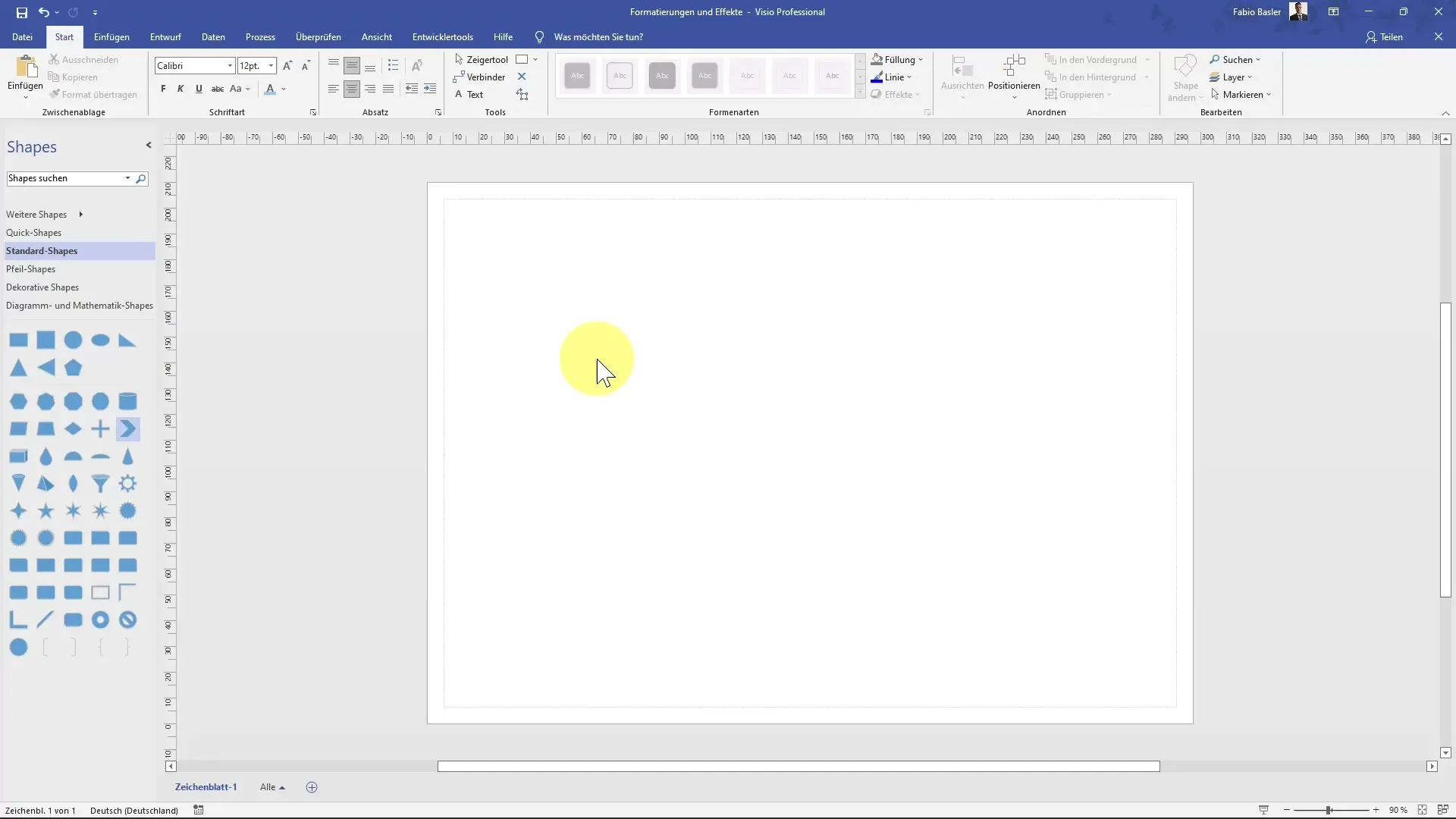
Deretter legger du til flere figurer for å lage interessante kombinasjoner. For eksempel kan du plassere en Chevron-figur ved siden av firkanten. Hold inne kontrolltasten for enkel duplisering og flytting.
For å optimalisere layoutet, anbefales det også å speilvende figuren. Gå til "Plassering" og velg deretter "Drei figurer" for å utføre horisontal speiling.
Sjekk om avstandene mellom figurene er jevne for å oppnå en balansert utforming. Bruk de grønne pilene for nøyaktig justering.
Grupper og Layouts
Med kontrolltasten kan du administrere flere figurer samtidig. Marker alle ønskede figurer og grupper dem. Dette forenkler senere redigering, siden du bare trenger å tilpasse gruppen i stedet for hver enkelt.
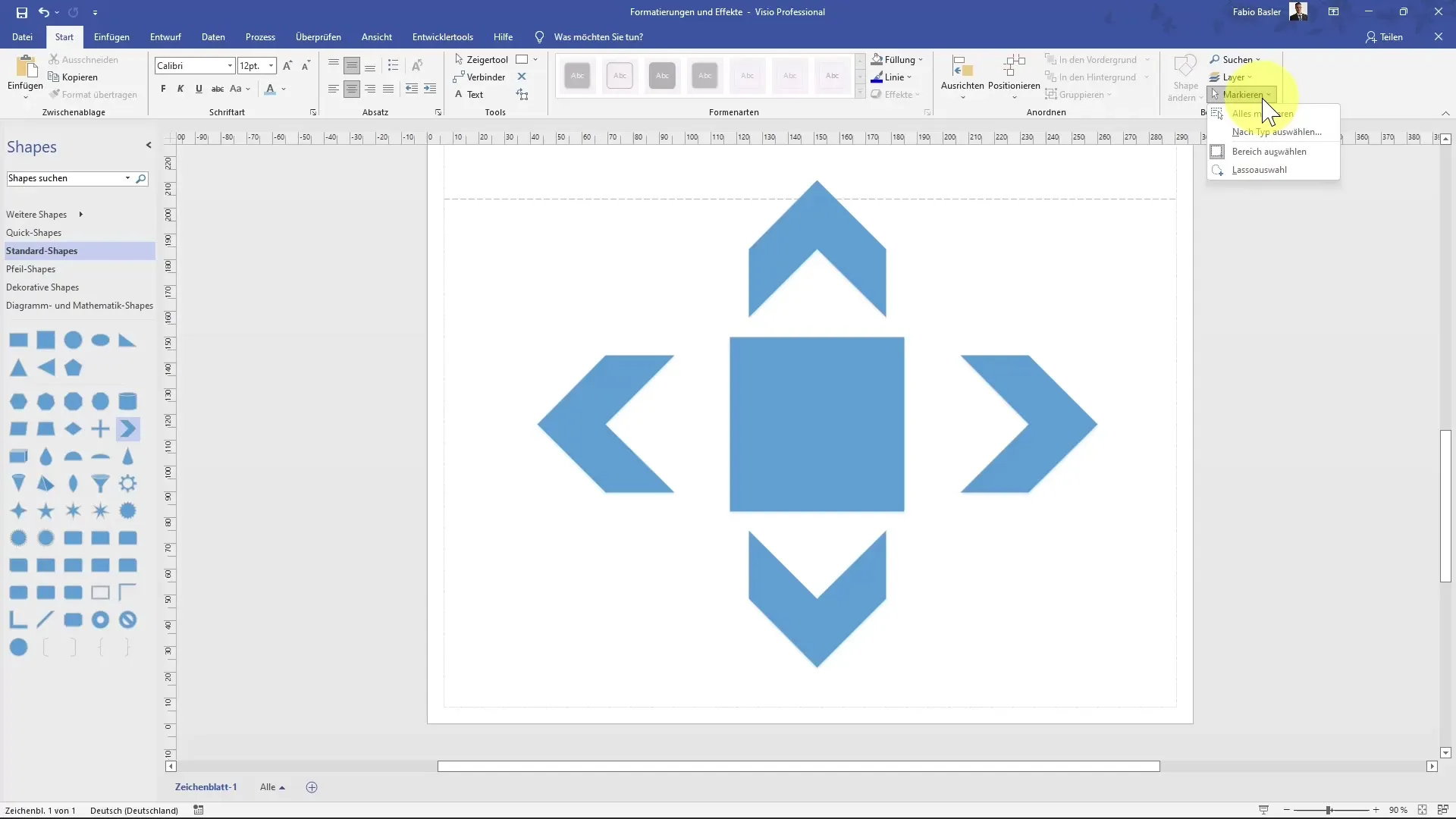
Når du har gruppert figurene, kan du se på layoutmulighetene. Alle figurene kan velges på nytt for å prøve ut forskjellige layouter og tilpasse dem etter designideene.
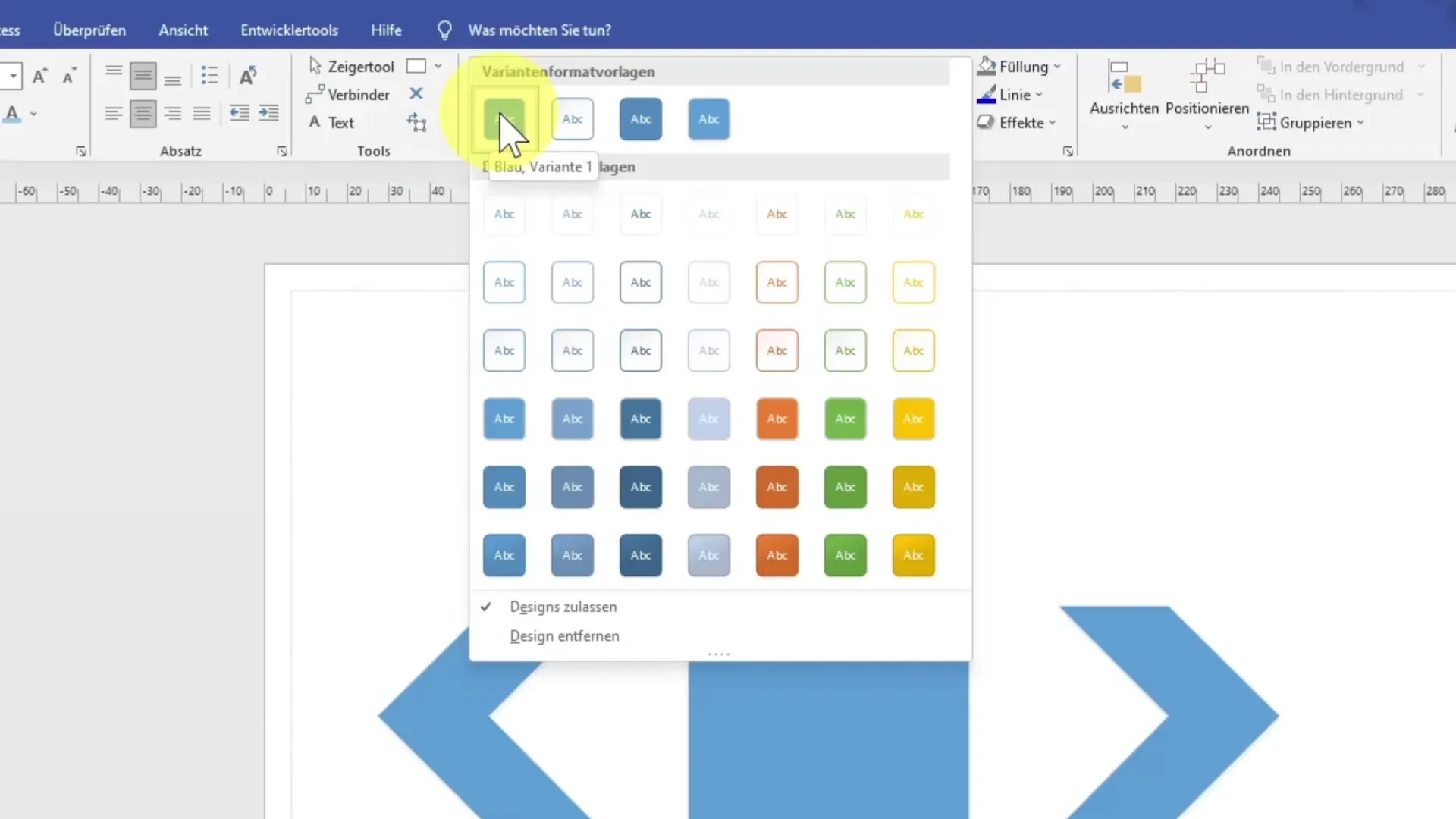
Justere farger og fyllinger
En viktig del av figurene er å tilpasse farger og fyllinger. Du kan endre fyllfargen for grupper av figurer ved å sveipe musen over de ønskede alternativene og se de respektive effektene direkte på diagrammet.
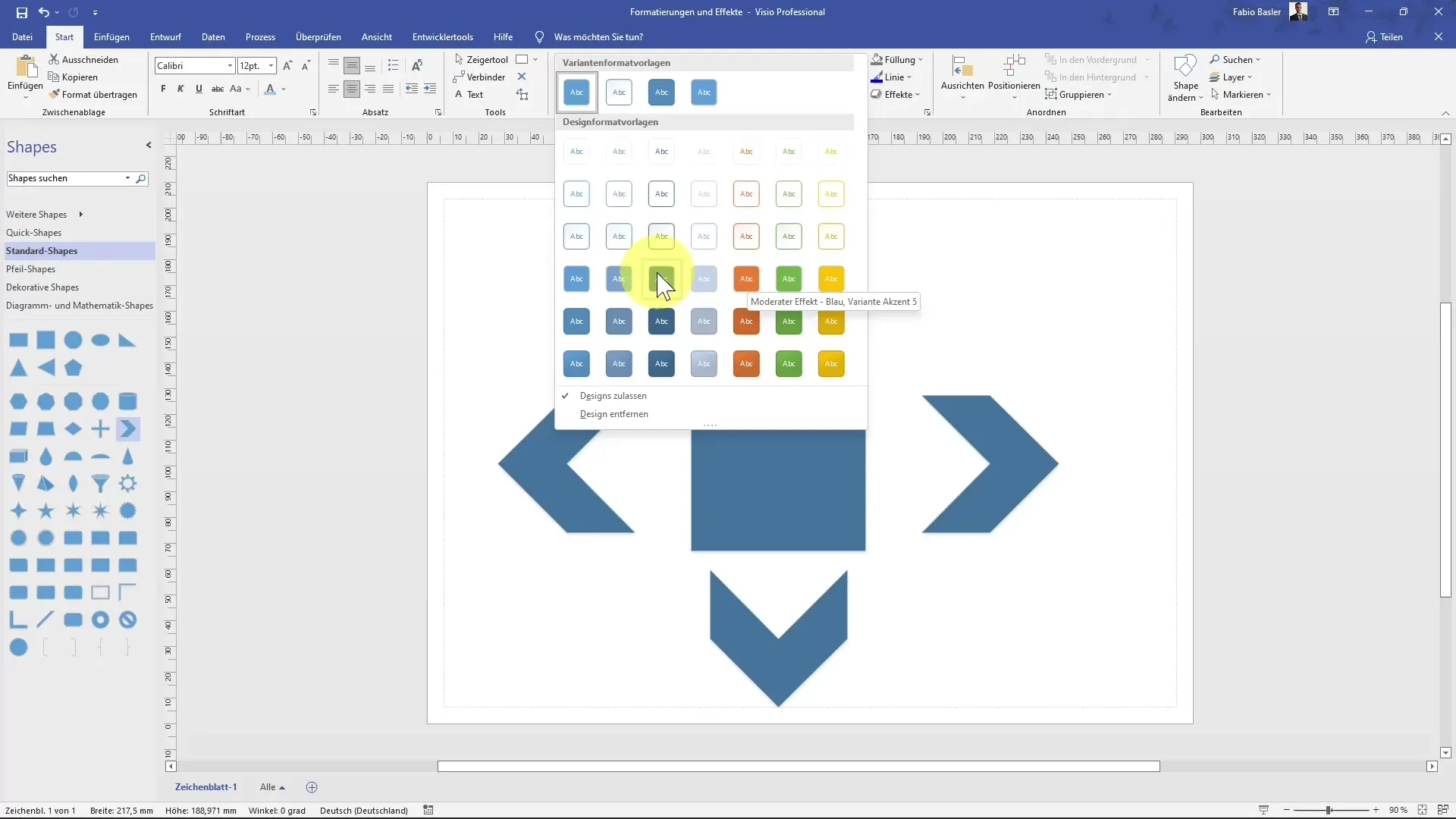
Når du er fornøyd, velg en fyllfarge fra menyen eller få tilgang til formateringsalternativene for å velge en spesifikk farge for hver figur eller opprette fargeforløp.
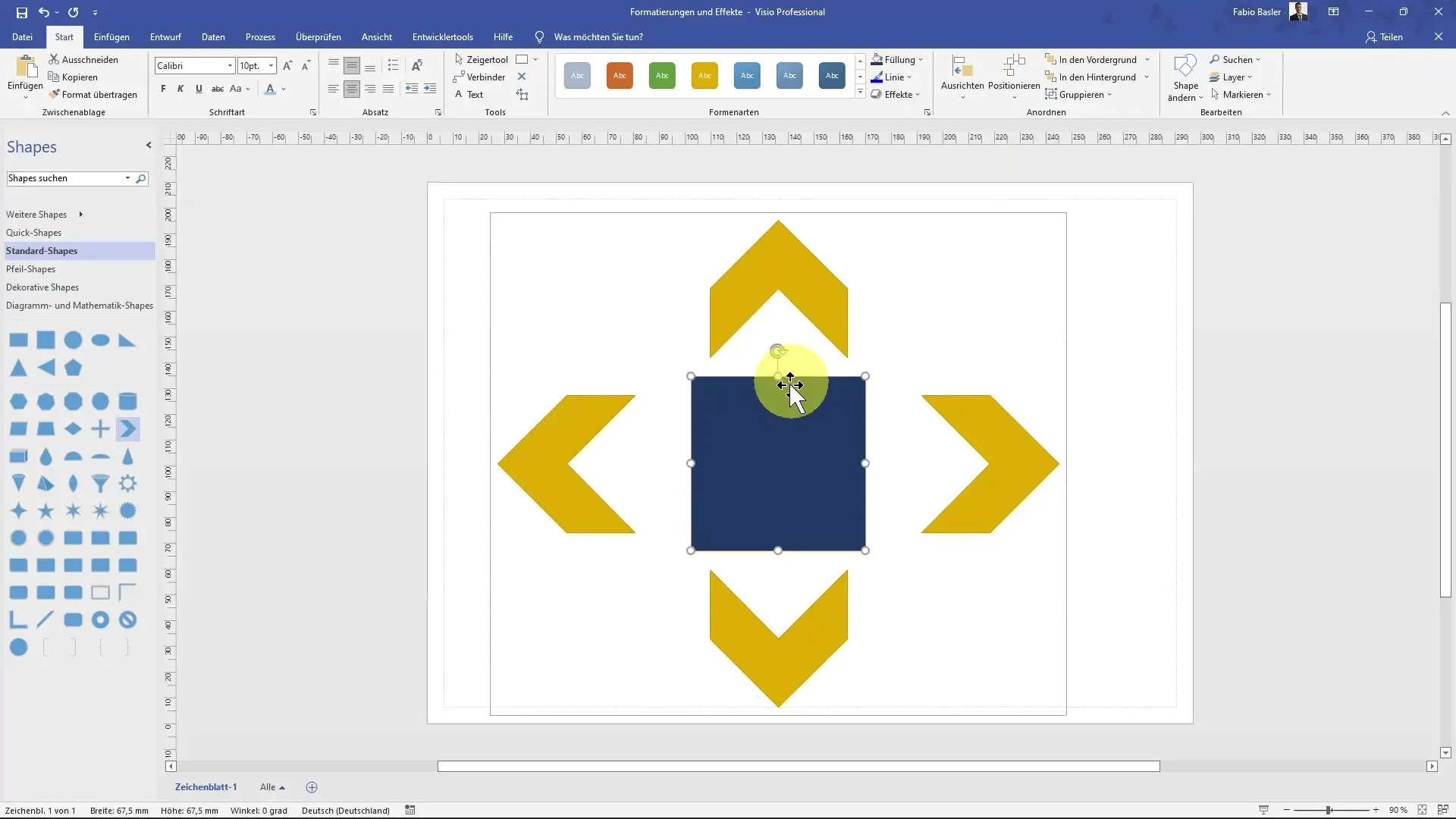
Fargeforløp gir en ekstra mulighet til å oppnå interessante og dynamiske design. Du kan endre overgangen fra lysegrønt til mørkegrønt for å legge til visuell dybde.
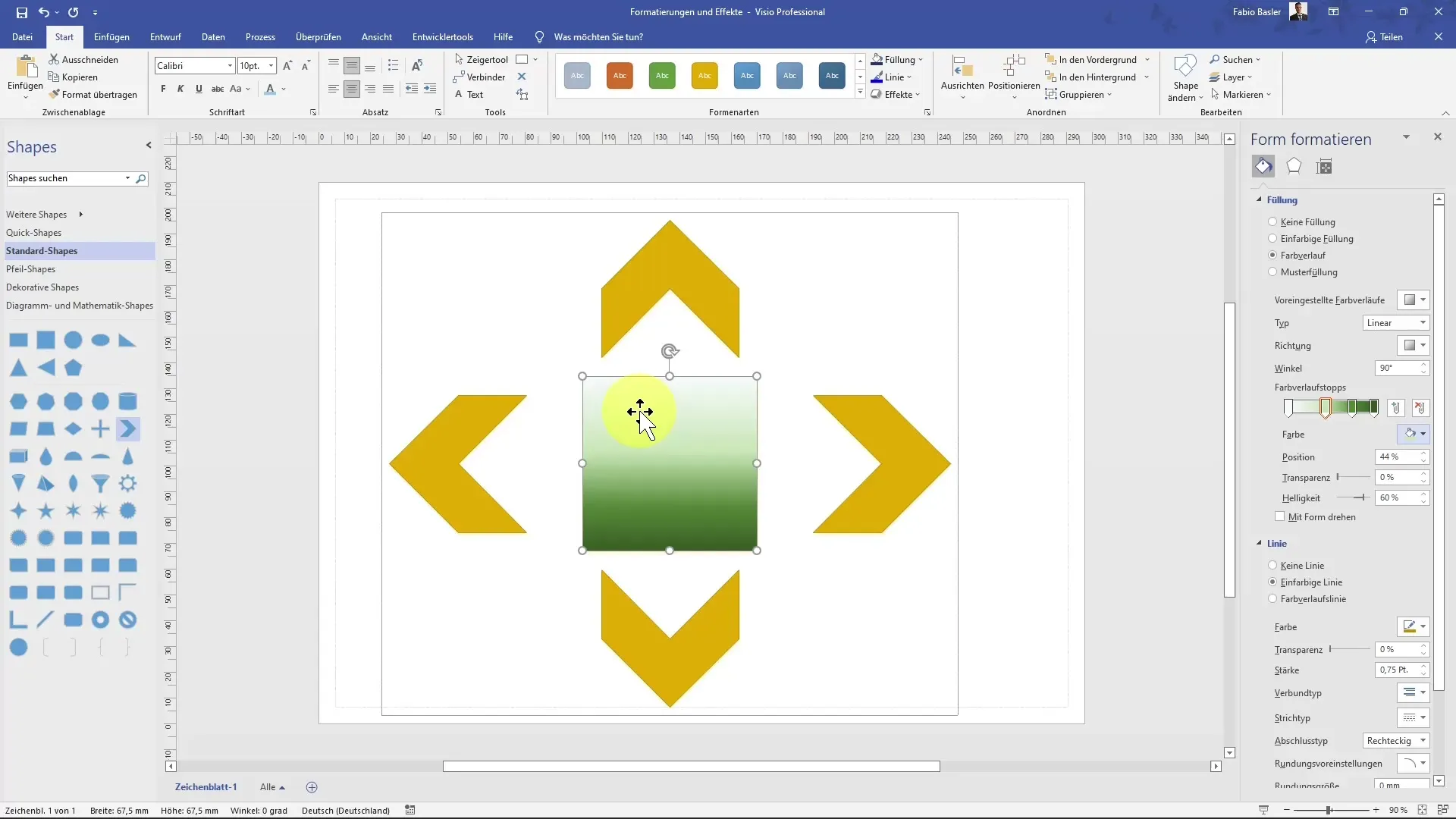
Å tilpasse gjennomsiktighet og lysstyrke, samt vinkelen på fargeforløpet, er også en verdifull funksjon for å videre individualisere utseendet på figurene dine.
Designtilpasninger
Ikke bare figurene selv, men hele sideoppsettet kan endres i Visio. Dette gjøres via "Design" -fanen. Her kan du bytte mellom ulike design og tilpasse fargepaletten.
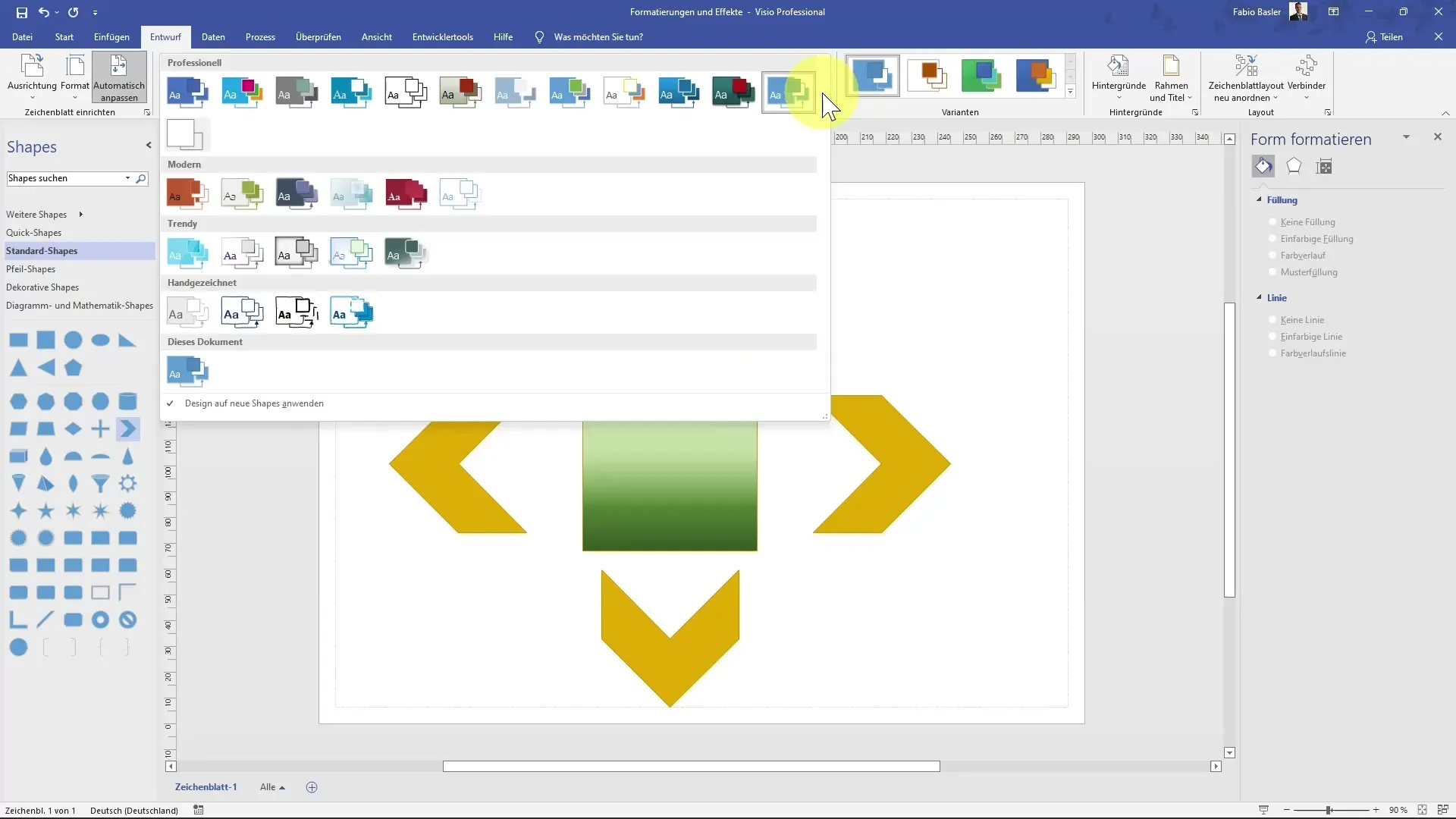
Etter å ha byttet til et nytt design, blir fargene på figurene dine automatisk oppdatert basert på den nye paletten.
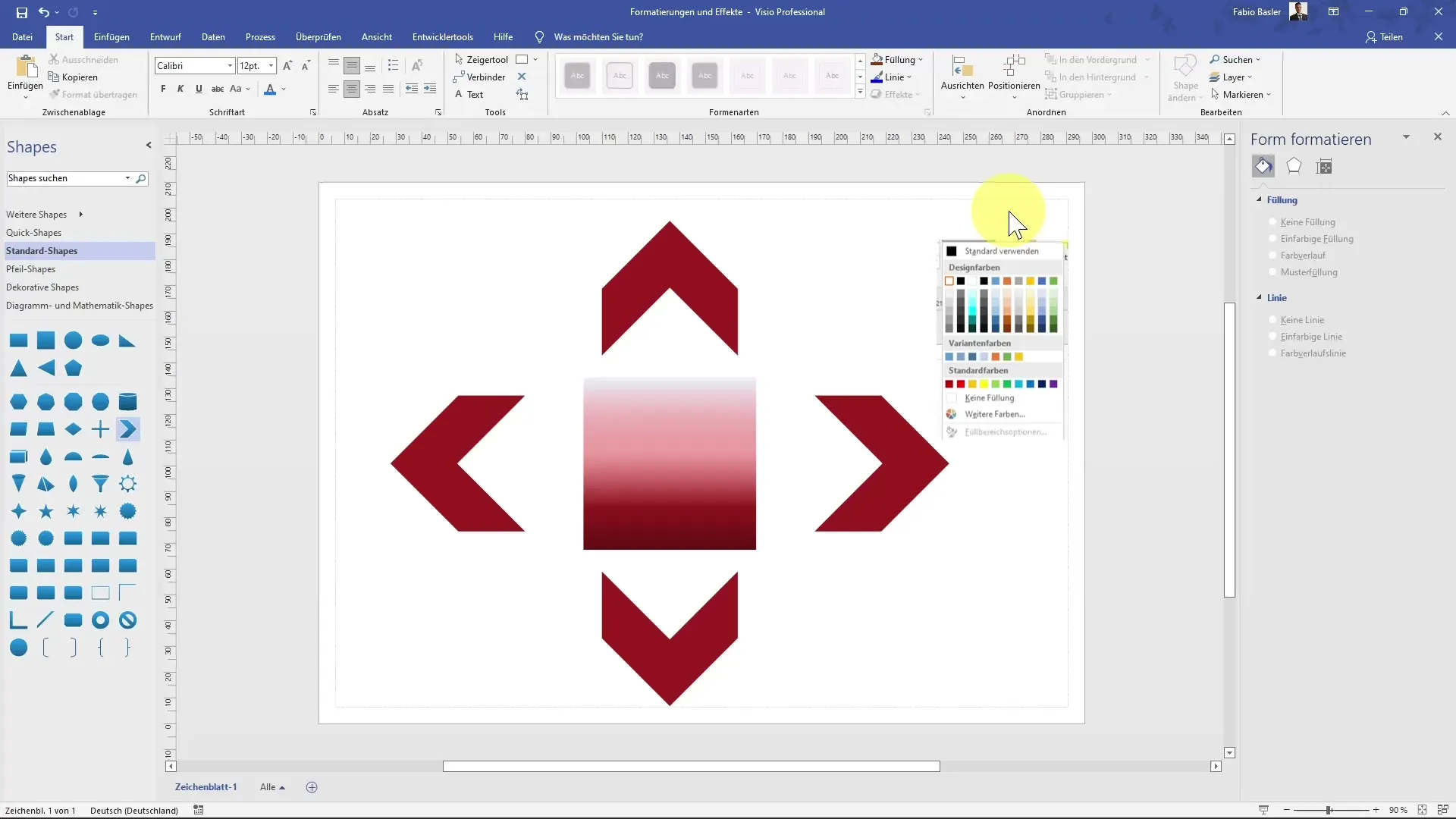
Oppsummering
Nå har du lært hvordan du kan sette inn, tilpasse og gruppere figurer i MS Visio. Du vet også hvordan du effektivt kan tilpasse farger, fyllinger og design for å gjøre diagrammene dine mer tiltalende.
Ofte stilte spørsmål
Hvordan legger jeg til en figur i MS Visio?Klikk på ønsket figur i arbeidsområdet og dra den til tegnearket.
Kan jeg gruppere figurer?Ja, du kan velge flere figurer og bruke gruppefunksjonen.
Hvordan endrer jeg fargen på en figur?Velg figuren, gå til «Fyll» og velg ønsket farge.
Er det mulig å bruke fargegraderinger for figurer?Ja, du kan velge og tilpasse fargegraderinger i fyllmenyen.
Kan jeg endre sideoppsettet i Visio?Ja, gå til fanen «Design» og velg et nytt oppsett.


